Hvordan laste ned et Google-kart for frakoblet bruk

Du kan laste ned og lagre kart over et område i Google Maps, slik at de alltid er tilgjengelige når du er offline eller i områder med ustabile trådløse tilkoblinger.
Google Maps er en kartapplikasjonstjeneste utviklet av teknologigiganten Google. Den er tilgjengelig i en nettleser og en applikasjon på Android-en din. Den har en rekke viktige funksjoner som satellittbilder, 360° gatebilder, trafikkforhold i sanntid og butikkinformasjon.
Google Maps ble utviklet av to danske brødre, Lars og Jens Eilstrup Rasmussen i et selskap som heter 2 Technologies. i oktober 2004 kjøpte Google opp selskapet i oktober 2004. Google begynte umiddelbart arbeidet med å polere appen til en fullverdig nettkartapp. Etterpå kjøpte Google Keyhole, et digitalt kartselskap, og ZipDash, et trafikkanalyseselskap i sanntid for å øke Google Maps-funksjonene ytterligere.
Nå har Google Maps lagt til så mange viktige funksjoner som sanntidsulykkesrapportering, assistert GPS, kartmaker, offline kart, 3D jordklodekart og inkognitomodus.
Akkurat som de fleste verktøy, både virkelige og virtuelle, kan Google Maps være vanskelig å bruke effektivt på grunn av det store antallet funksjoner i det. La meg veilede deg gjennom grunnleggende bruk av Google Maps.
Dette er den mest tiltenkte bruken av Google Maps, bare å gå fra punkt A til punkt B mens Google Maps gir deg ekstra råd om optimal veiruting og trafikkforhold. La meg lede deg gjennom et scenario:
La oss forestille oss at du er en forfatter som leter etter nye inspirasjoner, så du ønsket å dra på en bilferie. Du planlegger for øyeblikket ferieruten din gjennom Europa og vil gjøre det når pandemien er over.
Først åpner du Google Maps. Klikk deretter på det sving-høyre-skiltet.
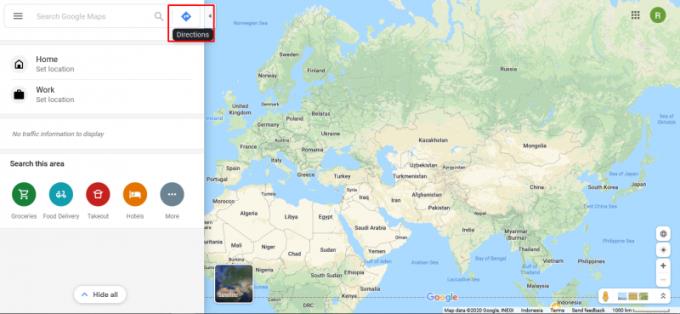
La oss si at du for øyeblikket er i Stockholm, Sverige og din første destinasjon vil være Helsinki Finland. Sett nå Stockholm inn i utgangspunktet.
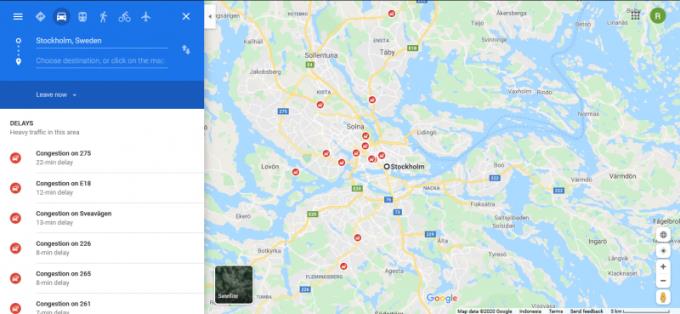
Appen vil automatisk zoome kartet til Stockholm, og samle inn grunnleggende informasjon om trafikk i nærheten av området.
Nå er det på tide å legge til destinasjonen, som i vårt tilfelle er Helsinki, Finland. Bare legg til "Helsinki" på destinasjonslinjen rett under startpunktlinjen.
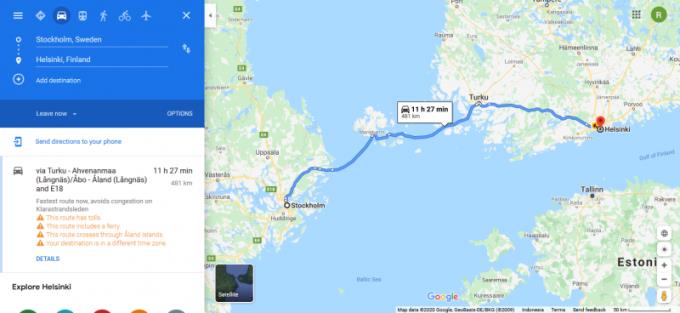
Nå, før vi fortsetter, må vi sjekke rutealternativene våre på nytt.
Først, øverst til høyre, kan du velge reisealternativer. Du kan velge med tog, til fots eller med fly. Siden vi skal på biltur, skal vi selvsagt velge med bil (som er standard).

Under 'destinasjonslinjen' kan du velge om du vil dra nå eller dra på et bestemt tidspunkt. Appen vil automatisk oppdatere informasjonen om trafikkmeldinger basert på tidspunktet du velger.
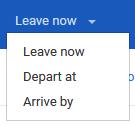
Rett ved siden av "la nå"-knappen har vi "alternativ"-knappen. Dette lar deg gjøre noen unntak på ruten ved å unngå visse ting som motorveier eller ferger. Veldig nyttig hvis du har sjøsyke og vil slippe å bruke fergen!
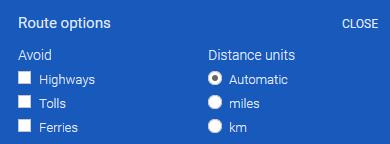
Ok, vi kom til Helsinki, hva nå? Legg til en annen destinasjon selvfølgelig! Denne funksjonen kalles flertrinns retningsrute. Du kan legge til mer enn to destinasjoner og Google Maps vil opprette ruten basert på rekkefølgen på destinasjonene.
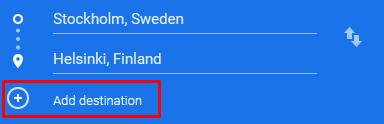
For å gjøre dette, klikk bare på "legg til destinasjon" og skriv deretter inn "Moskva", fordi vi elsker snø og vodka.
Ruten opprettes automatisk med de samme alternativene.
La oss nå legge til noen flere destinasjoner.
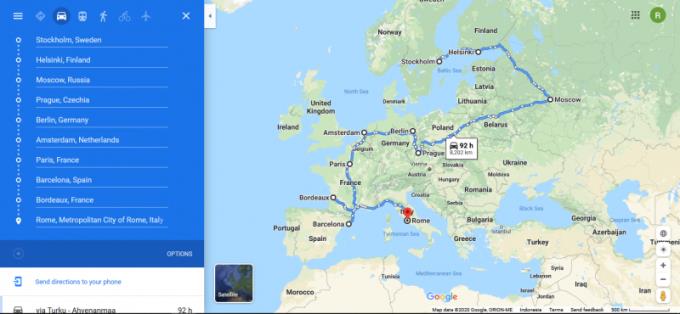
Ja, ferien din vil bli minneverdig.
Du kan også omorganisere destinasjonene ved å dra den på knappen lengst til venstre
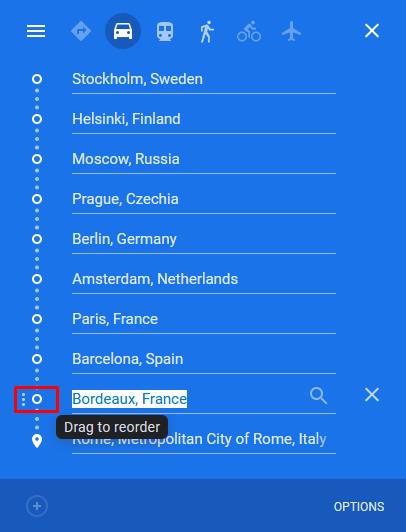
Ja, det er stort sett det. Gå nå og gjør ferien til virkelighet!
En annen smart funksjon i Google Maps er at du ikke bare kan finne og finne en butikk nær deg, men Google Maps gir også informasjon om arbeidstider, anmeldelser, bilder av stedet og til og med kontaktpersonnummer.
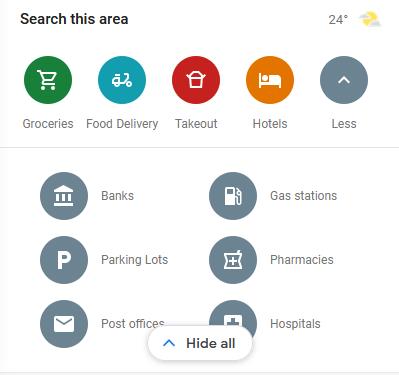
Neste gang du er sulten, kan du åpne google maps for å finne en restaurant. Kanskje finner du en skjult perle av en restaurant du kan spise på, hvem vet?
Noen ganger når du skal på tur et sted, er internettmottaket så dårlig at du ikke engang kan laste et eneste kart på det. Livet ditt vil bli reddet hvis du bruker denne funksjonen. Den lar deg laste ned offline kart på Android slik at du kan få tilgang til det når som helst uten å bruke data. På Windows må du laste ned Google Earth.
For å gjøre dette må du først skrive inn et sted, for eksempel «Svalbard»
Deretter trykker du på "Last ned"-knappen.
Appen vil be deg om å dekke hvor mye kartet du skal laste ned. Etter å ha valgt, trykk ganske enkelt på "last ned" og nedlastingen starter.
Du kan laste ned og lagre kart over et område i Google Maps, slik at de alltid er tilgjengelige når du er offline eller i områder med ustabile trådløse tilkoblinger.
Hold deg innenfor fartsgrensen ved å slå på Fartsgrenser-funksjonen i Google Maps. Her er trinnene du må følge.
Se hvordan du kan endre språket i Google Maps uten å måtte trykke på enhetens språkinnstillinger. Det er enklere enn du tror for Android-enheten din.
Tilpass Google Maps og endre bilikonet ved å følge disse enkle trinnene.
Hvis Google Maps ikke klarer å rotere automatisk mens du navigerer, gir denne veiledningen deg tre løsninger for å løse dette problemet.
Finn ut hvordan du lagrer posisjoner i Google Maps for Android.
Google Maps har et dedikert Mål avstand-alternativ som lar deg raskt måle avstanden mellom to punkter.
Hvis enkelte Google Maps-etiketter ikke lenger er relevante, kan du ganske enkelt slette dem. Her er hvordan du kan gjøre det.
Hvis Google Maps ikke viser gatevisningen, er det noen feilsøkingstrinn du kan følge for å fikse dette problemet.
Trenger du å få bensin? Se hvor nærmeste bensinstasjon er på Google Maps.
Hva hvis stemmeveiledningene ikke fungerer i Google Maps? I denne veiledningen viser du hvordan du kan fikse problemet.
Du har sannsynligvis vært i en situasjon minst én gang hvor du vandret rundt i gatene mens du holdt telefonen åpen på Google Maps og prøvde å komme til det nye
Google Maps kan vise høydeinformasjon på PC og mobil. For å bruke denne funksjonen må du aktivere terrengalternativet.
Den korteste veien er ikke nødvendigvis den raskeste veien. Det er derfor Google Maps kanskje ikke alltid viser den raskeste ruten avstandsmessig.
Plusskoder er koder som genereres av Open Location Code-systemet, som er et geokodesystem som brukes til å lokalisere et hvilket som helst område hvor som helst på jorden. De
Google Maps er til stor hjelp når du er på ferie, men det ville vært enda bedre hvis kartet du ser på er personlig tilpasset dine behov. Den veien,
Google Maps er en kartapplikasjonstjeneste utviklet av teknologigiganten Google. Den er tilgjengelig i en nettleser og en applikasjon på din
Hva gjør du hvis Google Maps ikke viser sykkelalternativet? Denne veiledningen gir deg fire feilsøkingsforslag for å hjelpe deg.
I denne guiden skulle du liste opp trinnene du skal følge hvis du trenger å endre språkinnstillingene for Google Maps-kart på PC og mobil.
Mens Google Maps ikke støtter radiusfunksjonaliteten, kan du bruke en alternativ online karttjeneste for å tegne en radius rundt et sted.
Se vår Google Play Kjøpshistorikk ved å følge disse nybegynnervennlige trinnene for å holde apputgiftene dine under kontroll.
Ha det moro i Zoom-møtene dine med noen morsomme filtre du kan prøve. Legg til en glorie eller se ut som en enhjørning i Zoom-møtene dine med disse morsomme filtrene.
Lær hvordan du fremhever tekst med farge i Google Slides-appen med denne trinn-for-trinn-veiledningen for mobil og datamaskin.
Samsung Galaxy Z Fold 5, med sitt innovative foldbare design og banebrytende teknologi, tilbyr ulike måter å koble til en PC. Enten du ønsker
Du har kanskje ikke alltid tenkt over det, men en av de mest utbredte funksjonene på en smarttelefon er muligheten til å ta et skjermbilde. Over tid har metode for å ta skjermbilder utviklet seg av ulike grunner, enten ved tillegg eller fjerning av fysiske knapper eller innføring av nye programvarefunksjoner.
Se hvor enkelt det er å legge til en ny WhatsApp-kontakt ved hjelp av din tilpassede QR-kode for å spare tid og lagre kontakter som en proff.
Lær å forkorte tiden du bruker på PowerPoint-filer ved å lære disse viktige hurtigtastene for PowerPoint.
Bruk Gmail som en sikkerhetskopi for personlig eller profesjonell Outlook-e-post? Lær hvordan du eksporterer kontakter fra Outlook til Gmail for å sikkerhetskopiere kontakter.
Denne guiden viser deg hvordan du sletter bilder og videoer fra Facebook ved hjelp av PC, Android eller iOS-enhet.
For å slutte å se innlegg fra Facebook-grupper, gå til den gruppens side, og klikk på Flere alternativer. Velg deretter Følg ikke lenger gruppe.



























